适用于Windows系统的Chrome 74稳定版已经于昨天正式发布,其中最值得关注的新变化就是为Windows 10系统添加了Dark主题的支持。但这其中有个问题,谷歌社区管理员表示全新的Dark主题是分阶段推出的,因此并非所有用户在安装之后就能立即使用,但是用户可以手动进行强制激活。
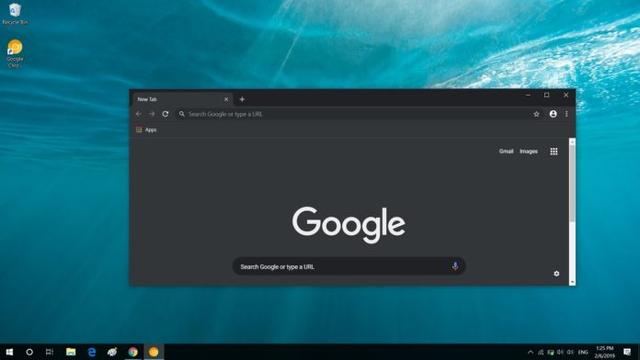
目前谷歌已经允许用户使用手动方式在Windows10平台上启用Chrome的Dark模式,但是谷歌并未分享将该功能推送至所有Chrome用户的时间表和路线图。
谷歌社区经理表示:“Hey,大家好。我能确认的是我们已经向少部分Chrome M74用户推送这项功能,而且在近期会有更多用户使用这项功能。在我们的官方帮助社区中我已经分享了相同的信息,你也到那里获得更多的信息。谢谢。”
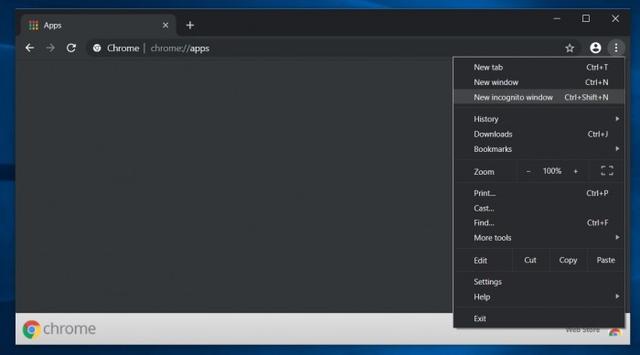
好消息是如果你已经等不及在Chrome 74上启用Dark主题,那么只需要几次点击你就能在Chrome 74稳定版中强制启用Dark主题。整个操作步骤如下:
1.为浏览器创建桌面快捷方式(如果没有的话)
2.右键Chrome的快捷方式,点击属性
3.在目标字段下面,添加“--force-dark-mode”描述
如果上述参数不起作用,那么用户可以尝试以下命令行。如下图所示,在插入下面参数之前应该要有一个空格。
--enable-features=WebUIDarkMode --force-dark-mode
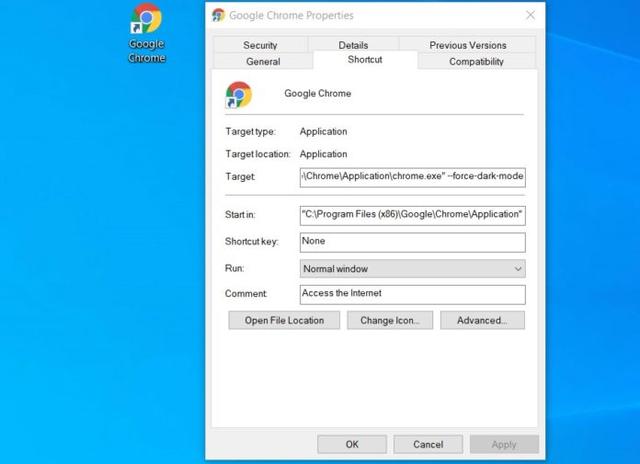
点击“应用”按钮并重新启动就可以了。值得注意的是使用这种方法激活Dark主题之后,Chrome浏览器并不会跟随系统设置进行主题的调整,会始终保持在Dark主题下。





















 1137
1137











 被折叠的 条评论
为什么被折叠?
被折叠的 条评论
为什么被折叠?








